Zapraszamy
Witamy w firmie Dell
- Szybkie i łatwe składanie zamówień
- Wyświetlanie zamówień i śledzenie stanu wysyłki
- Tworzenie i dostęp do listy produktów
- Na firmowej stronie administracji możesz zarządzać witrynami, produktami i danymi kontaktowymi firmy Dell EMC.
Numer artykułu: 000137238
Общие сведения о разрешениях для файлов и папок в Windows
Podsumowanie: В этой статье приводится информация о разрешениях NTFS и разрешениях для общего ресурса в Windows, а также о том, как их объединение позволяет управлять доступом к файлам и папкам.
Treść artykułu
Instrukcje
Windows предоставляет два набора разрешений для ограничения доступа к файлам и папкам: разрешения NTFS и разрешения для общего ресурса.
- Разрешения NTFS применяются ко всем файлам и папкам, хранящимся в томе, отформатированном файловой системой NTFS. По умолчанию разрешения наследуются из корневой папки для файлов и подпапок в ней, хотя это наследование можно отключить. Разрешения NTFS вступят в силу независимо от того, открыт ли локальный или удаленный доступ к файлу или папке. Разрешения NTFS на базовом уровне предлагают уровни доступа: «Чтение», «Чтения и выполнение», «Запись», «Изменение», «Список содержимого папки» и «Полный доступ», как показано ниже.
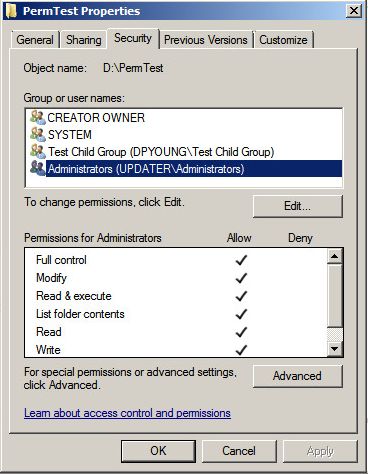
Кроме того, имеется расширенный набор разрешений NTFS, который делит базовые уровни доступа на более детальные настройки. Эти расширенные разрешения зависят от типа объекта, к которому они применяются. Расширенные разрешения для папки показаны ниже.
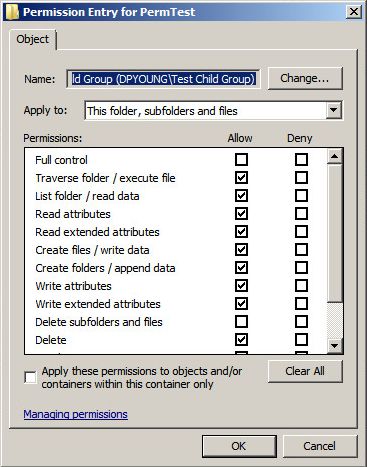
- Разрешения для общего ресурса применяются только к общим папкам. Они вступают в силу при получении доступа к общей папке через сеть с удаленной системы. Разрешения для общего ресурса для определенной общей папки применяются к этой папке и ее содержимому. Разрешения для общего доступа менее детальны, чем разрешения NTFS, и обеспечивают уровни доступа «Чтение», «Изменение» и «Полный доступ».
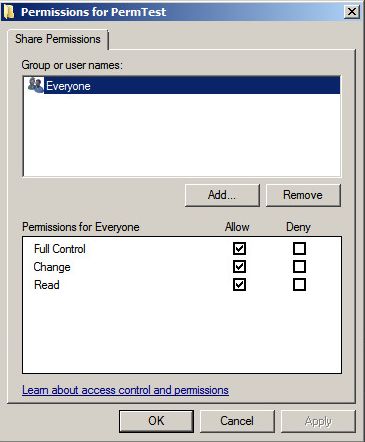
Наиболее важным аспектом, который следует помнить о разрешениях NTFS и разрешениях для общего ресурса, является то, как они сочетаются для управления доступом.
Ниже приведены правила определения уровня доступа пользователя к конкретному файлу.
- Если доступ к файлу осуществляется локально, используются только разрешения NTFS.
- Если доступ к файлу осуществляется через общий доступ, то используются разрешения NTFS и разрешения для общего ресурса, при этом применяется наиболее строгое разрешение. Например, если разрешения для общего ресурса для общей папки предоставляют пользователю доступ для чтения, а разрешения NTFS предоставляют пользователю доступ для изменения, то уровень прав пользователя будет разрешение на чтение при удаленном доступе к общему ресурсу и разрешение на изменение при локальном доступе к папке.
- Индивидуальные права пользователя дополнительно комбинируются с разрешениями групп, членом которых является пользователь. Если пользователь имеет доступ для чтения к файлу, но является членом группы, имеющей доступ для изменения для того же файла, то пользователь будет обладать правами доступа для изменения.
- Разрешения, назначенные непосредственно определенному файлу или папке (явные разрешения), имеют приоритет над разрешениями, наследуемыми от родительской папки (унаследованные разрешения).
- Явные разрешения «Запретить» имеют приоритет над явно выраженными разрешениями «Разрешить», но по описанному выше правилу явные разрешения «Разрешить» имеют приоритет над унаследованными разрешениями «Запретить».
Оба набора разрешений можно назначить в окне свойств файла или папки. Разрешения NTFS назначаются на вкладке «Безопасность» окна свойств. Разрешения для общего ресурса назначаются на вкладке «Общий доступ»: нажмите Расширенная настройка общего доступа, а затем Разрешения.
Dodatkowe informacje
http://www.online-tech-tips.com/computer-tips/set-file-folder-permissions-windows/
https://msdn.microsoft.com/en-us/library/bb727008.aspx
http://www.thewindowsclub.com/change-file-or-folder-permissions-windows
https://technet.microsoft.com/en-us/library/cc754344.aspx
Właściwości artykułu
Produkt, którego dotyczy problem
Microsoft Windows Server 2016, Microsoft Windows Server 2019, Microsoft Windows Server 2022, Microsoft Windows 2012 Server, Microsoft Windows 2012 Server R2
Data ostatniej publikacji
11 mar 2024
Wersja
3
Typ artykułu
How To